
Conexión de red (LPR/Puerto 9100/SMB)
Configuración de la máquina
Para utilizar el Puerto 9100 o la impresión LPR o SMB, debe configurar previamente los ajustes de red para la máquina.
Elementos que es necesario configurar | Descripción |
|---|---|
Dirección IP | En la sección Configuración de TCP/IP de esta máquina, especifique la dirección IP. |
Número de puerto RAW | Si se utiliza impresión de Puerto 9100: |
Configuración LPD | Si se utiliza impresión LPR: |
Configuración SMB | Si se utiliza impresión SMB: |
Referencia
Para obtener más información sobre la configuración de red de la máquina, consulte Configuración de NIC.
Para utilizar la impresión SMB en el entorno IPv6, la opción Configuración de alojamiento directo de la máquina debe estar activada. Para obtener más información, consulte Configuración alojamiento directo.
Designe el archivo con el controlador de impresora proporcionado en la carpeta EN (en) de cada controlador de impresora contenido en el CD-ROM de controladores.
Buscar la impresora para instalarla
requisito previoPara instalar el controlador, se requieren permisos de administrador.
requisito previoPuesto que durante la instalación se busca la impresora, asegúrese de conectar esta máquina a la red antes de encenderla.
Introduzca el CD-ROM del controlador en la unidad CD-ROM.
Haga clic en Panel de control - Hardware y sonido - Dispositivos e impresoras.
explicación adicionalEn Windows 10/Server 2016/Server 2019, haga clic en Panel de control - Hardware y sonido - Dispositivos e impresoras.
En la barra de herramientas, seleccione Agregar una impresora.
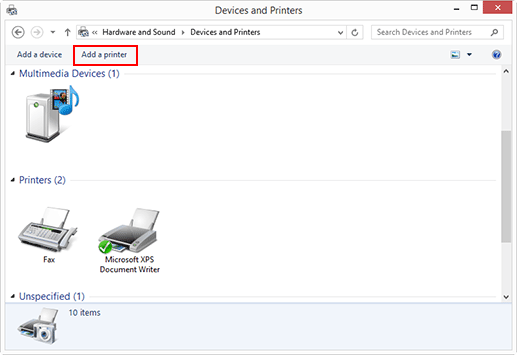
Seleccione la máquina en la lista y haga clic en Siguiente.
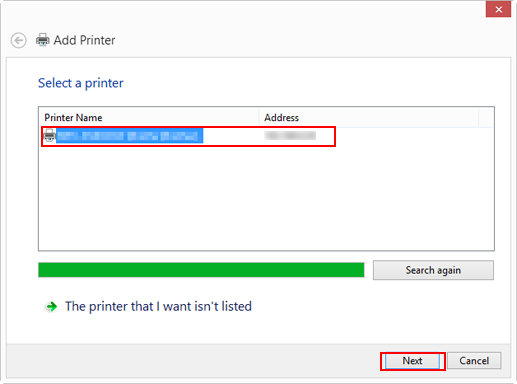
explicación adicionalPara utilizar el protocolo LPR/Puerto 9100, seleccione la impresora que tiene su dirección IP.
explicación adicionalPara utilizar la conexión SMB, seleccione la impresora que tiene su \\Nombre de NetBIOS\Nombre de servicio de impresión. Para comprobar el nombre de NetBIOS y su nombre del servicio de impresión seleccione Conf. de administrador - Configuración de red - Configuración de NIC - Configuración de SMB - Config. de servidor SMB - Config. de impresión SMB de esta máquina. En la configuración predeterminada, los últimos seis caracteres del nombre de NetBIOS corresponden a los tres bytes en orden inferior de la dirección MAC. Para comprobar la dirección MAC, seleccione Impres. de pág de config. Para obtener más información sobre cómo imprimir la Impres. de pág de config, consulte Tipo de informe.
explicación adicionalPara la conexión SMB, haga clic en Sigte. y, a continuación, haga clic en Aceptar en la página Conectar a impresora que aparece.
explicación adicionalEs posible que se tarde un poco en terminar la búsqueda en toda la lista de impresoras.
Haga clic en Utilizar disco.
Haga clic en Examinar.
Seleccione el controlador de impresora que desee en el CD-ROM y, a continuación, haga clic en Abrir.
explicación adicionalControladores de impresora disponibles: controlador de plugin PS, controlador PPD, controlador PCL
Haga clic en Aceptar.
explicación adicionalAparece la lista Impresoras.
Haga clic en Siguiente.
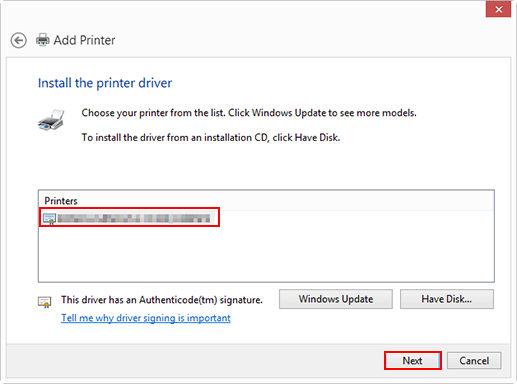
explicación adicionalPara utilizar la conexión SMB, haga clic en Aceptar.
Siga las instrucciones de las ventanas siguientes.
explicación adicionalSi aparece la ventana Control de cuentas de usuario, haga clic en Continuar o Sí.
Haga clic en Finalizar.
Una vez finalizada la instalación, asegúrese de que el icono de la impresora instalada se muestre en la ventana Dispositivos e impresoras.
Extraiga el CD-ROM de la unidad.
Se ha completado la instalación del controlador de impresora.
Crear un puerto para la instalación
requisito previoPara instalar el controlador, se requieren permisos de administrador.
requisito previoPuesto que durante la instalación se busca la impresora, asegúrese de conectar esta máquina a la red antes de encenderla.
Introduzca el CD-ROM del controlador en la unidad CD-ROM.
Haga clic en Panel de control - Hardware y sonido - Dispositivos e impresoras.
explicación adicionalEn Windows 10/Server 2016/Server 2019, haga clic en Panel de control - Hardware y sonido - Dispositivos e impresoras.
En la barra de herramientas, seleccione Agregar una impresora.
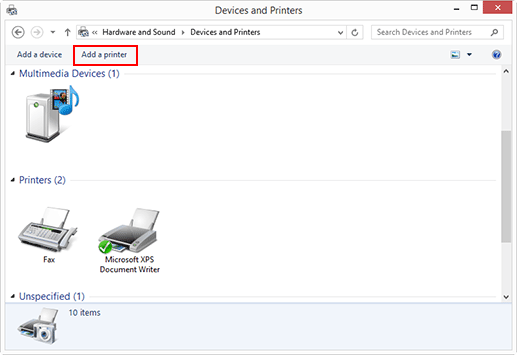
Aparece el Asistente para agregar impresora.
En la ventana donde aparece el resultado de búsqueda, haga clic en No aparece la impresora que necesito.
Haga clic en Agregar manualmente una impresora local o en red.
Haga clic en Crear un puerto nuevo: y, a continuación, seleccione el tipo de puerto.
explicación adicionalPara utilizar el protocolo LPR/Puerto 9100, seleccione Puerto TCP/IP estándar.
explicación adicionalPara utilizar la conexión SMB, seleccione Puerto local.
Haga clic en Siguiente.
Especifique la dirección IP y el puerto.
explicación adicionalPara utilizar el protocolo LPR/Puerto 9100, seleccione Dispositivo TCP/IP y, a continuación, introduzca la dirección IP.
explicación adicionalPara utilizar la conexión SMB, introduzca \\Nombre de NetBIOS\Nombre del servicio de impresión en el cuadro de diálogo Nombre de puerto.
explicación adicionalIntroduzca el mismo nombre de NetBIOS y el nombre del servicio de impresión especificados en Configuración de SMB - Config. de impresión SMB.
Haga clic en Siguiente.
explicación adicionalSi aparece el cuadro de diálogo Se requiere información adicional acerca de puertos o Se requiere información sobre más puertos, vaya al paso 11.
explicación adicionalSi aparece el cuadro de diálogo Instalar el controlador de impresora, continúe en el paso 13.
Seleccione Personalizado y, a continuación, haga clic en Configuración.
Cambie la configuración según el puerto y, a continuación, haga clic en Aceptar.
explicación adicionalPara conexión LPR, seleccione LPR y, a continuación, escriba Print en el campo Nombre cola:.
explicación adicionalTenga en cuenta que el sistema distingue entre mayúsculas y minúsculas.
explicación adicionalPara el Puerto 9100, seleccione Raw y, a continuación, introduzca un número de puerto RAW (configuración predeterminada: 9100) en el cuadro de diálogo Número de puerto.
explicación adicionalSi en esta máquina están activados los métodos de conexión LPR y Puerto 9100, el controlador de impresora se conecta a la máquina utilizando LPR.
Haga clic en Siguiente.
Aparece la página Instalar el controlador de impresora.
Haga clic en Utilizar disco.
Haga clic en Examinar.
Seleccione el controlador de impresora que desee en el CD-ROM y, a continuación, haga clic en Abrir.
explicación adicionalControladores de impresora disponibles: controlador de plugin PS, controlador PPD, controlador PCL
Haga clic en Aceptar.
Haga clic en Siguiente.
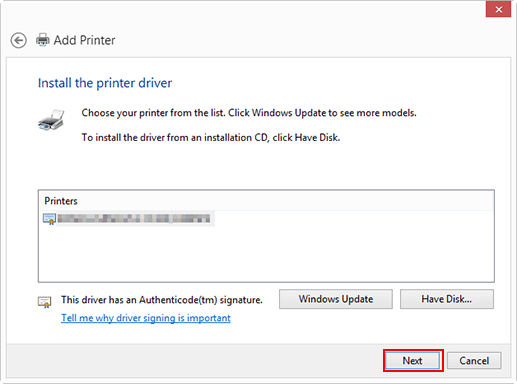
Siga las instrucciones de las ventanas siguientes.
explicación adicionalSi aparece la ventana Control de cuentas de usuario, haga clic en Continuar o Sí.
Haga clic en Finalizar.
Una vez finalizada la instalación, asegúrese de que el icono de la impresora instalada se muestre en la ventana Dispositivos e impresoras o en Impresoras.
Extraiga el CD-ROM de la unidad.
Se ha completado la instalación del controlador de impresora.